Chomh maith le taitneamh a bhaint as a lán de na gnéithe nua, nuashonrú bogearraí a shocrú freisin go leor saincheisteanna mífheidhmiú iPhone, ach is é an fhadhb a ghabhann leis an bpróiseas seo go minic gur theip ar an nuashonrú bogearraí .
Mar sin, cén fáth gur theip ar nuashonrú bogearraí béite iOS 17/18? Míneoidh an t-alt seo cén fáth ar theip ar nuashonrú bogearraí iOS agus cuirfidh sé modhanna comhfhreagracha ar fáil chun cabhrú leat nuashonrú bogearraí iPhone a chomhlánú.
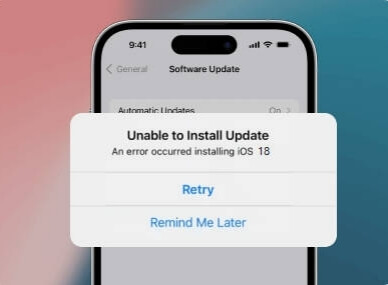
Cuid 1: Cén fáth a bhfuil Mo Nuashonrú Bogearraí Coinnigh Teip?
Na fáthanna ar theip ar do nuashonrú bogearraí béite iOS 17/18:
- Is féidir le nasc Wi-Fi lag nó éagobhsaí cur isteach ar an bpróiseas íoslódála nó suiteála.
- Seans go raibh an comhad nuashonraithe truaillithe le linn an phróisis íoslódála.
- Seans go bhfuil an-trácht nó aga neamhfhónaimh ar fhreastalaithe Apple.
- Níl go leor spáis ar do ghléas chun an nuashonrú a íoslódáil agus a shuiteáil.
- Is féidir le glitches bogearraí sealadacha cosca chur ar an nuashonrú a chríochnú.
B'fhéidir gurb é ceann de na cúiseanna atá leis an tsaincheist theip ar do nuashonrú bogearraí, agus féachaimis conas an fhadhb seo a réiteach dá réir. Nó, is féidir leat an leagan iOS is déanaí a íoslódáil agus a shuiteáil go díreach le Fixppo gan stró!
Cuid 2: Theip ar 8 Réitigh do Nuashonrú Bogearraí iPhone
Is féidir leat triail na 8 réitigh rialta seo a leanas a réiteach ar an nuashonrú bogearraí iPhone theip nuair a iarraidh a nuashonrú go iOS 17/18 eisiúint béite.
1 Athraigh Ceangal Idirlín Eile
Cén fáth nach féidir liom an nuashonrú bogearraí a chomhlánú? Éilíonn nuashonrú bogearraí iOS nasc Idirlín cobhsaí. Mar sin má tá do nuashonrú i bhfostú ar feadh i bhfad nó má theipeann air fiú, ba cheart duit seiceáil an bhfuil sé mar gheall ar nasc líonra éagobhsaí.
Is féidir leat do ródaire líonra a atosú agus ansin nascadh le líonra cobhsaí eile. Mura n-oibríonn sé, seans go mbeidh ort do shocruithe líonra a athshocrú. Téigh go Socruithe > Ginearálta > Aistriú nó Athshocraigh iPhone > Athshocraigh > Athshocraigh Socruithe Líonra.
2 Bain agus Athíoslódáil Nuashonrú Bogearraí
Nuair a theip ar do nuashonrú bogearraí Apple, tá seans ann go bhfuil an comhad a íoslódáladh roimhe seo neamhiomlán nó truaillithe, rud a d’fhág gur theip ar nuashonrú bogearraí iOS.
Lean na treoracha thíos chun an seanchomhad nuashonraithe iOS a aimsiú, a bhaint agus a ath-íoslódáil, ansin is féidir leat fabhtcheartú a dhéanamh ar fhadhb na bogearraí iPhone go gcoinníonn ag teip.
Céim 1: Oscail do iPhone agus téigh go Socruithe> Ginearálta> Stóráil iPhone. Faigh an firmware iOS agus cliceáil ar Scrios Nuashonrú .
Céim 2: Téigh ar ais go Socruithe> Ginearálta> Nuashonrú Bogearraí> Íoslódáil agus Suiteáil chun na bogearraí iOS a íoslódáil arís.
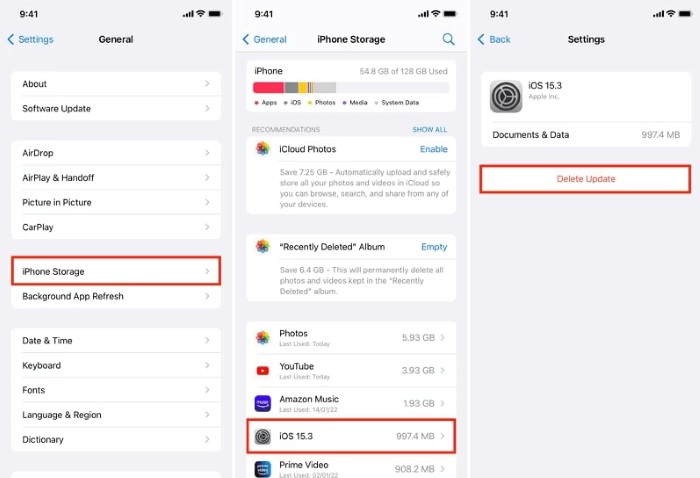
3 Fórsa Scoir Gach Feidhmchlár Cúlra
Má tá go leor apps ag rith sa chúlra agat, ní mór duit fórsa scortha a dhéanamh chun na haipeanna atá ag tógáil níos mó cuimhne a ghlanadh go sealadach.
Tá sé seo toisc go bhféadfadh siad a bheith ag baint úsáide as an líonra agus cosca chur ar do ghuthán ó nuashonrú bogearraí nua iOS a íoslódáil cosúil leis an iOS 17/18 beta.
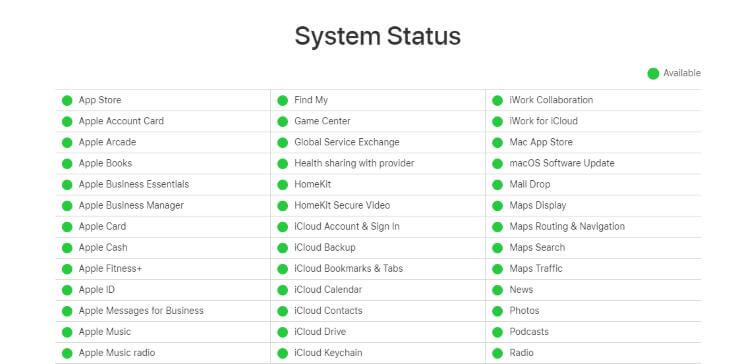
4 Seiceáil Stádas Córais Apple
Nuair a scaoileann Apple leagan nua, rachaidh líon mór úsáideoirí chun é a íoslódáil ag an am céanna, rud a fhágann go bhfuil ró-ualach ar an bhfreastalaí. Agus mar thoradh ar an aga neamhfhónaimh ghearr seo beidh nuashonrú an iPhone fós ag teip.
Sa chás seo, téigh go dtí láithreán gréasáin oifigiúil Apple chun stádas nuashonrú bogearraí an chórais reatha a sheiceáil agus a chinntiú go bhfuil gach mír glas.
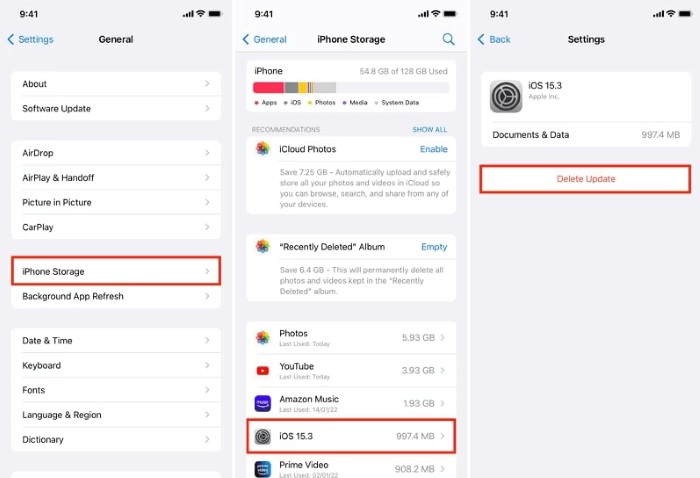
5 Bainistigh Spás Stórála iPhone
Ós rud é go n-éilíonn nuashonrú iPhone bogearraí iOS a íoslódáil a thógann méid áirithe spáis stórála, nuair a bhíonn an iPhone ag rith as stóráil, ní bheidh sé in ann iOS a nuashonrú.
Is é an bealach is fearr chun spás a shaoradh a scriosadh bogearraí nó comhaid nach bhfuil in úsáid, rud a chinnteoidh go bhfuil go leor spáis stórála ag do iPhone chun comhaid iOS nua a stóráil.
Chun gur theip ar nuashonrú na mbogearraí a shocrú de bharr easpa stórála, téigh chuig Socruithe > Ginearálta > Stóráil. Roghnaigh na haipeanna nach n-úsáideann tú go minic nó téigh scrios roinnt grianghraf, chun spás stórála áirithe a shaoradh.
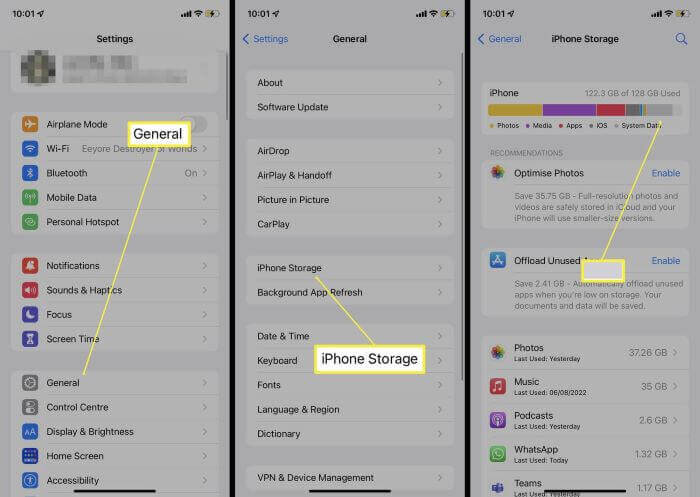
6 Atosaigh crua iPhone
Is féidir le Atosaigh crua simplí a bheith ina réiteach tapa ar go leor fadhbanna iPhone i gcónaí, lena n-áirítear an earráid nuashonraithe bogearraí seo.
Le haghaidh samhlacha iPhone éagsúla, le do thoil lean céimeanna éagsúla anseo :
Do iPhone 8/X/11/12/13/14/15:
Le haghaidh iPhone 7/7 Plus:
Le haghaidh iPhone 6 agus níos sine:
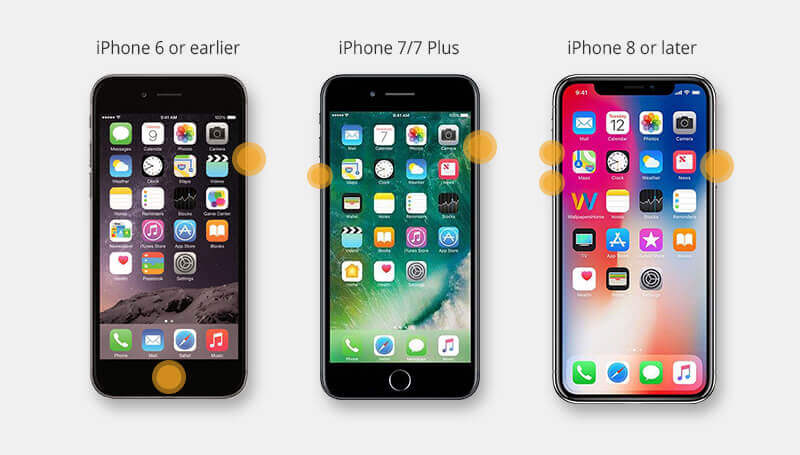
7 Íosluchtaigh cothrom le dáta do iPhone trí iTunes
Mura féidir leat an nuashonrú bogearraí a chríochnú trí shocruithe iPhone, is féidir leat bogearraí an iPhone a nuashonrú trí iTunes. Chomh maith le bheith in ann cúltaca na sonraí iPhone, cuireann iTunes córas iPhone cothrom le dáta ar a dhéanaí.
Céim 1: Nuashonraigh do iTunes go dtí an leagan is déanaí, optn é agus ceangal do gléas leis an ríomhaire.
Céim 2: Cliceáil ar an táb Achoimre , áit ar féidir leat a fheiceáil do mhúnla iPhone le roinnt eolais timpeall.
Céim 3: Cliceáil ar an Seiceáil le haghaidh Nuashonrú agus dul ar aghaidh leis na treoracha a thabhairt cothrom le dáta do bogearraí iPhone le iTunes.
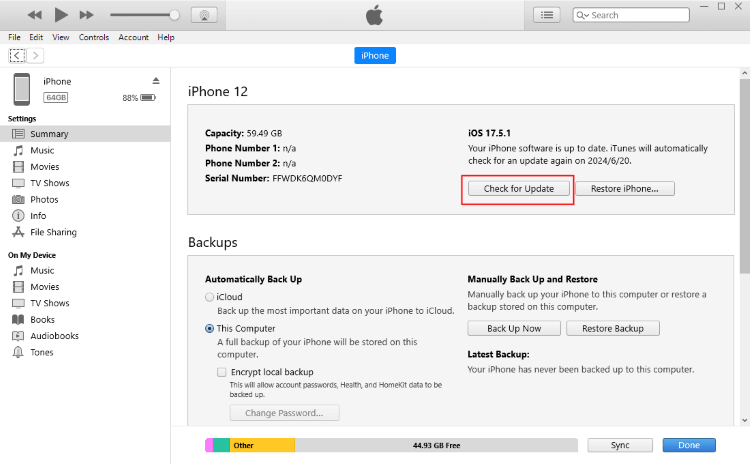
8 Nuashonraigh de Láimh le Firmware IPSW
I gcás úsáideoirí ardleibhéil a bhfuil cur amach acu ar chomhaid IPSW, is féidir leat an comhad IPSW a íoslódáil de láimh agus é a íoslódáil agus a shuiteáil ar do iPhone trí iTunes.
Is dócha gurb é an rogha dheireanach maidir le nuashonrú iOS fós ag teip. Agus le do thoil cúltaca do iPhone ós rud é ag baint úsáide as iTunes a chur ar ais do iPhone níos déanaí beidh riosca erasing gach ceann de do shonraí iPhone.
Céim 1: Íoslódáil an comhad IPSW ón suíomh Gréasáin tar éis do mhúnlaí teileafóin a roghnú.
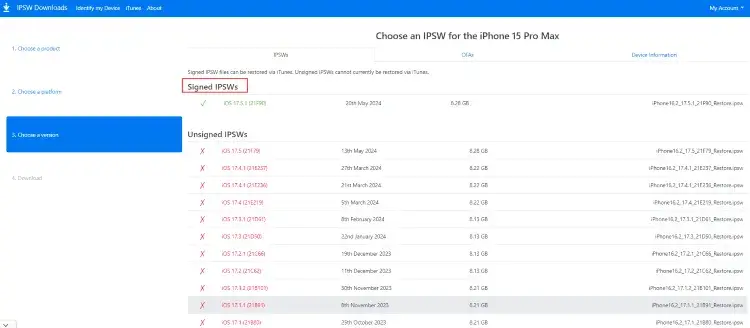
Céim 2: Oscail iTunes agus ceangal do iPhone leis an ríomhaire.
Céim 3: Faoin cluaisín Achoimre , ba chóir duit a fheiceáil do mhúnla iPhone.
Céim 4: Brúigh an cnaipe Shift ar an méarchlár agus cliceáil Athchóirigh iPhone .
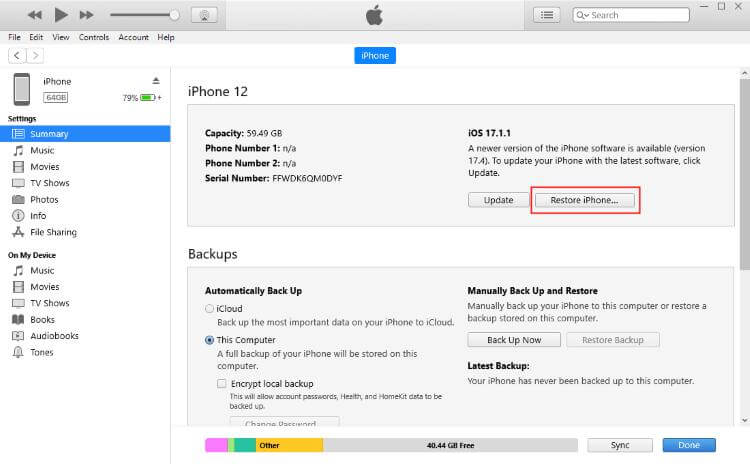
Céim 5: Roghnaigh an comhad IPSW íoslódáil tú, beidh iTunes tús a chur ar ais do iPhone leis an gcomhad seo.
Cuid 3: Theip ar Réiteach Deiridh le haghaidh Nuashonrú Bogearraí
Mura féidir leis na modhanna thuasluaite an fhadhb a bhaineann le nuashonrú bogearraí iPhone a réiteach, ná bíodh imní ort, mar is é seo an réiteach deiridh duit - Uirlis Deisithe Nuashonraithe iOS - iMyFone Fixppo.
Mar bogearraí iontaofa agus éifeachtach, is féidir leat a roghnú chun 1-cliceáil uasghrádú ar an gcóras iOS gan a bheith buartha faoi teip. Nó, is féidir leat an córas iOS a shocrú agus bogearraí an iPhone a nuashonrú le Fixppo.
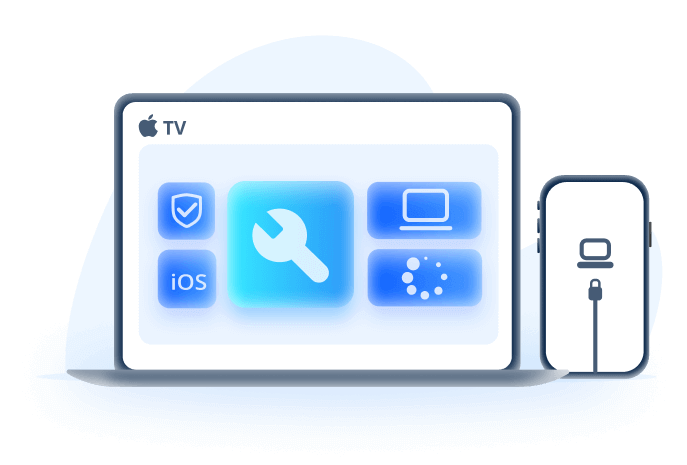
Príomhghnéithe iMyFone Fixppo:
- Uasghrádú aon-cliceáil: Críochnaigh an próiseas nuashonraithe bogearraí le haon-cliceáil agus cabhróidh sé leat uasghrádú rathúil go dtí an leagan nua iOS, ní gá an comhad IPSW a íoslódáil leat féin.
- 100% sábháilte: Ní gá dul chuig siopa deisiúcháin chun eisiúint theip ar nuashonrú bogearraí iOS a shocrú, 100% sábháilte gan a bheith buartha faoi sceitheadh sonraí.
- Éasca le húsáid: Treoirlínte soiléire do thosaitheoirí nó do dhaoine eile le réiteach sa bhaile, gan scileanna teicniúla ag teastáil.
- Clúdaigh 150+ fadhbanna: Tacaigh le 150+ fadhbanna córais a shocrú, mar shampla tuairteála iPhone le linn nuashonraithe , iPhone i bhfostú ar nuashonrú a fhíorú , agus mar sin de.
- Comhoiriúnacht iomlán: Luí go forleathan leis na samhlacha iPhone go léir chun uasghrádú 1-cliceáil ar aon leagan sínithe iOS.
Is féidir leat na bogearraí a íoslódáil saor in aisce agus a leanúint chun a fheiceáil conas a theip ar nuashonrú bogearraí iPhone a dheisiú le Fixppo.
Céim 1: Seoladh Fixppo ar do ríomhaire, ceangail do iPhone leis an ríomhaire agus cliceáil ar an táb Uasghrádú/Íosghrádú iOS.
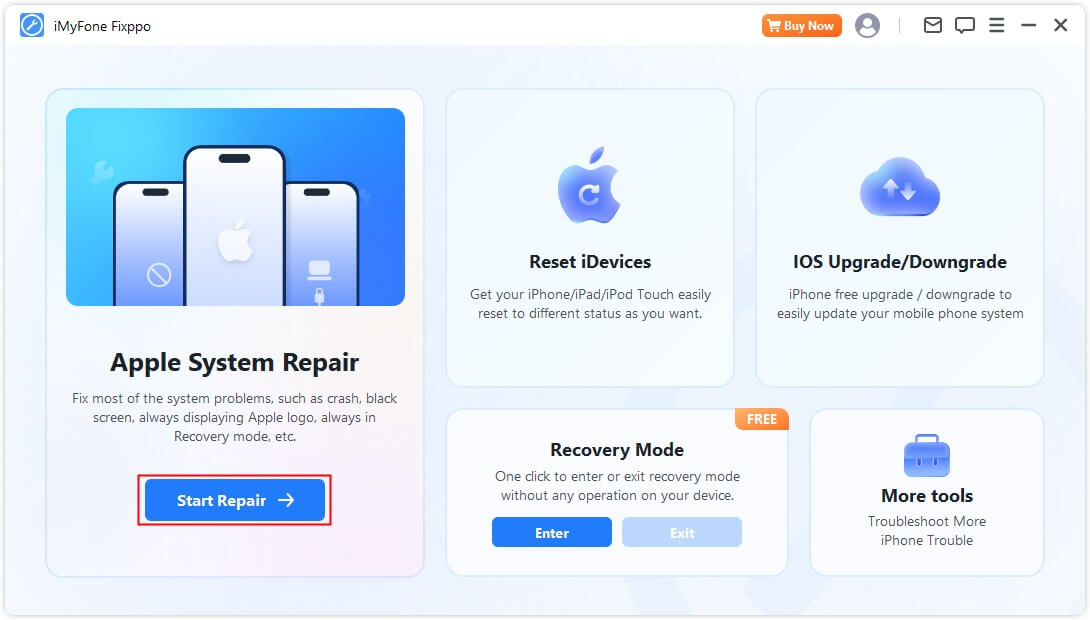
Céim 2: Roghnaigh an iOS Uasghrádú cluaisín chun dul ar aghaidh a fháil ar an leagan nua iOS gan wiping aon sonraí iPhone.
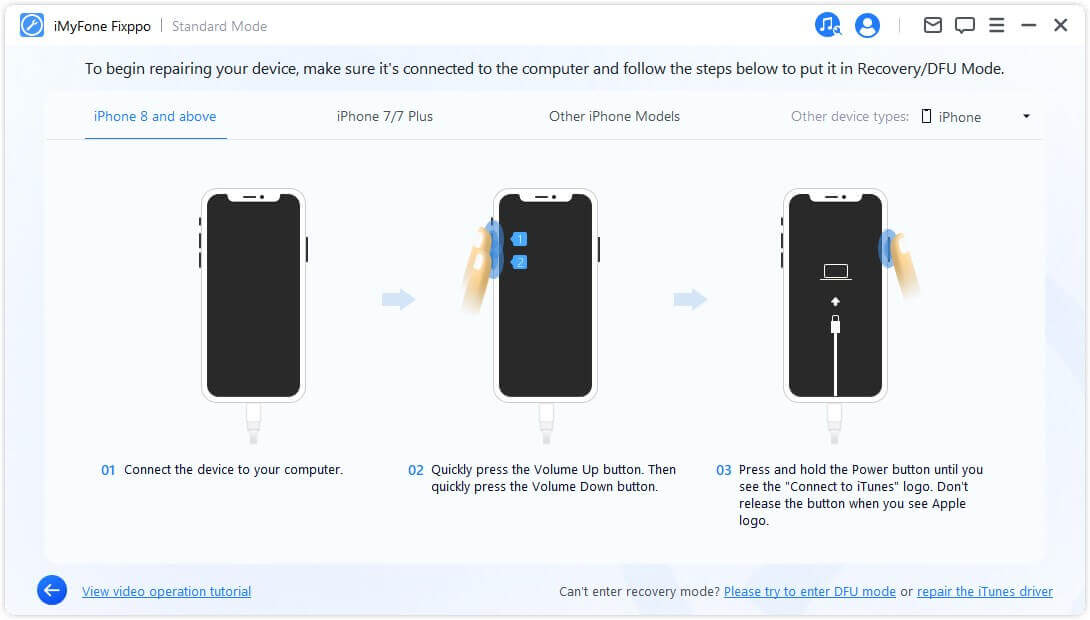
Céim 3: Fan le haghaidh na bogearraí a bhrath do iPhone, nuair a léiríonn do mhúnla iPhone suas ar an scáileán, cliceáil ar an gcnaipe Íoslódáil a fháil ar an firmware.
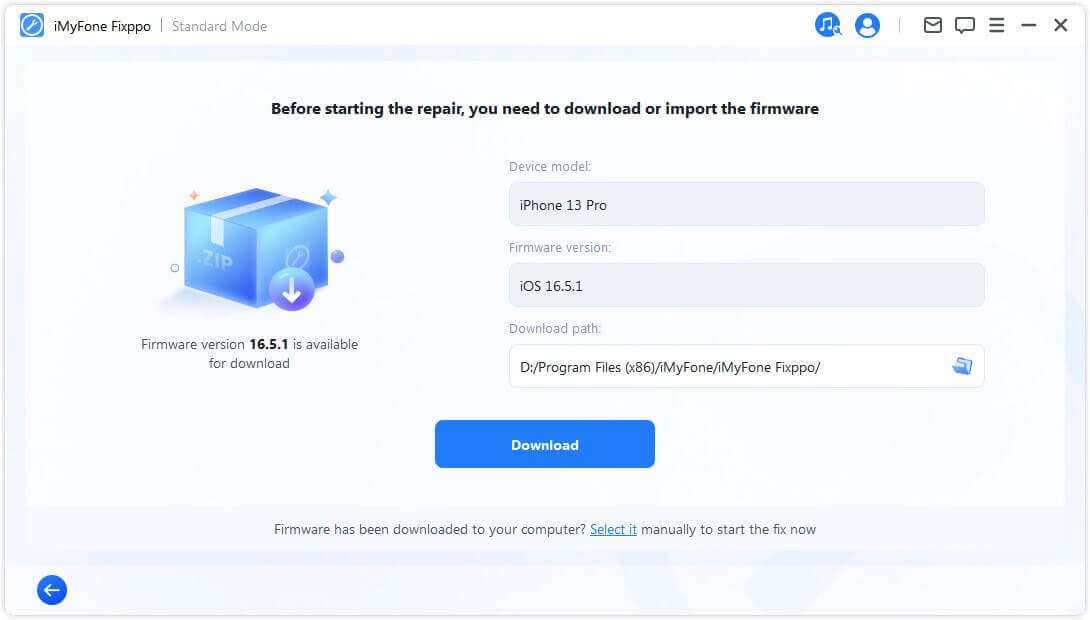
Céim 4: Nuair a bheidh an firmware íoslódáil, cliceáil ar an Tosaigh Uasghrádú iOS do Fixppo a shuiteáil an leagan iOS ar do iPhone.
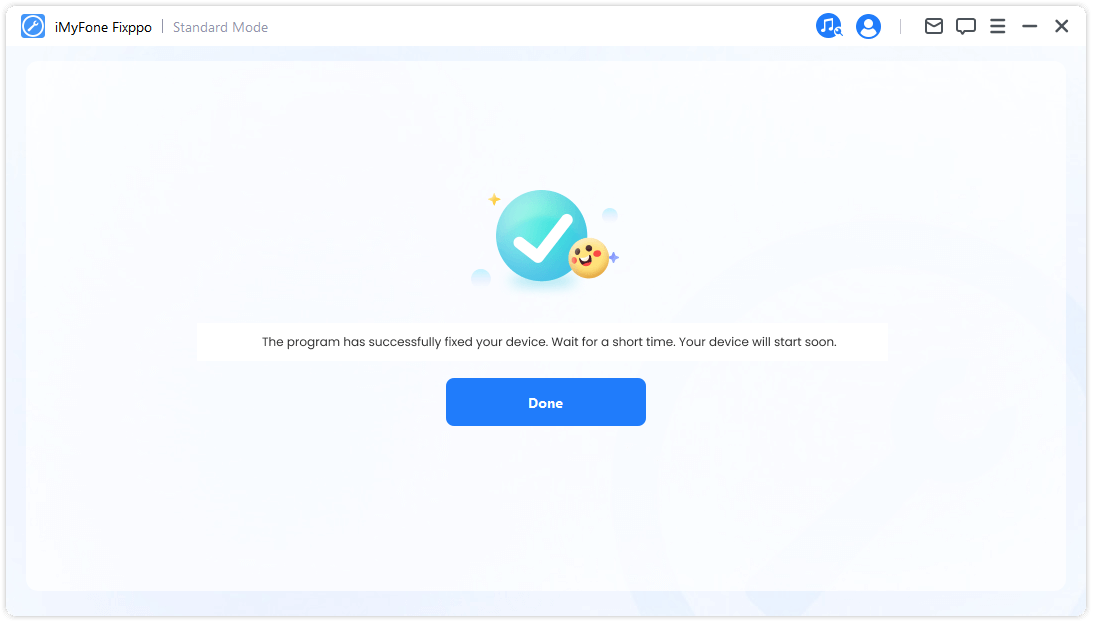
Nuair a bheidh an barra dul chun cinn críochnaithe, atosóidh do iPhone é féin, rud a chiallaíonn go bhfuil do bhogearraí iPhone nuashonraithe go dtí an leagan is déanaí. Is féidir leat taitneamh a bhaint as an iPhone anois.
Conclúid
Tá sé cinnte go gcaithfidh gur thuig tú na cúiseanna ar theip ar an nuashonrú bogearraí agus conas é a shocrú le modhanna comhfhreagracha.
Ós rud é go bhfuil an staid nach bhfuil in ann a thabhairt cothrom le dáta an iOS difriúil, má tá deacracht agat a roghnú an réiteach oiriúnach, tá sé molta chun iarracht a dhéanamh go díreach ar an iMyFone Fixppo , is féidir a shocrú ar an gcóras iOS ní nuashonrú fhadhb de bharr cúiseanna éagsúla.










